İnternetteki birçok kullanıcı, Windows 10 ile internet erişimini gösteren bir sorun bildiriyor, ancak İnternet çalışıyor. Microsoft, Windows 10'un bu sorunu olan bazı güncellemeleri ve bazı sürümlerini yayınladı.
Bazen Windows 10'un İnternet erişim bildirimi göstermediğinde İnternet erişimi yoktur ve nedenini anlamamız gerekir, böylece doğru sorunu çözdüğünden emin olabiliriz. Öyleyse, İnternet çalışırken internet erişim hatasının nasıl düzeltileceğine girelim.
Windows 10 İnternet erişimi yok
Windows 10'un İnternet erişimi olmadan bitmesinin birçok nedeni vardır. Bunlar yönlendiriciniz düzgün çalışmıyor, modası geçmiş kablosuz sürücüler, DNS sunucusu yapılandırmasında yanlış bir şey, ISS (İnternet servis sağlayıcısı) ile elektrik kesintileri ve diğer şeyler olabilir.
Ancak, internet erişimine sahip olmamamızın en yaygın nedenleri:
- ISS Sorunları : Servis sağlayıcınızla ilgili bir sorun olabilir. Bu genellikle İnternet erişiminiz olmadığında, ancak yönlendiricinize Wi-Fi veya Ethernet kablosu aracılığıyla bağlandığınızda böyledir.
- Güç kesintileri : Windows 10'u çalıştıran cihazınızda internet erişimi yok en yaygın nedenlerinden biri güç kaynağında bir kesintidir. Bir yönlendiriciniz ve modeminiz varsa, Modems güç kaynağında bir sorun olabilir ve modem internet erişimi sağlayan modem.
- Eski ürün yazılımı : Cihazınızda internet erişimi olmamasının bir başka yaygın nedeni de yönlendiricinizdeki modası geçmiş ürün yazılımıdır. Bu nedenle, ortak çözüm yönlendiricinizin ürün yazılımını güncellemektir .
- Eski sürücüler : Ağ adaptörünüz modası geçmiş bir sürücü üzerinde çalışıyorsa, sisteminizin internet erişimine sahip olmamasına neden olabilecek bir şey. Bu nedenle, bu sürücülere her şeyin düzgün çalışması için bir güncelleme yapmamız gerekebilir.
İnternet yok ama internet çalışıyor
Bu mutlaka çok fazla soruna neden olan veya cihazınızda çalışmanızı veya film izlemenizi veya sadece ağa sörf yapmanızı engelleyen bir hata değildir. Bu daha çok göze batan çünkü bu sadece yanıltıcı.
İnternet bağlantısına sahip olmanızın ana nedeni, ancak simgenin İnternet erişimi olmadığını söylüyor, birden fazla kayıt defteri girişinin düzgün bir şekilde yapılandırılmamasıdır. DNS (alan adı sistemi) ile ilgili kayıt defteri girişleri hakkında konuşuyorlardı.
Alan Adı Sistemi
DNS son derece kullanışlı bir şeydir. Etki alanı adlarını kullanarak her şeye çevrimiçi erişiyoruz ve bu etki alanı adları tüm ağları, web sitelerini, hizmetleri barındıran sunucuları temsil ediyor. DNS bu adları IP adreslerine çevirir.
İnternete bağlı her şeyin bir IP (İnternet Protokolü) adresi vardır. IP adresi, çevrimiçi bağlantı çatışmalarından kaçınmamıza yardımcı olan bir tanımlama yöntemidir. Tarayıcılarımız içerik yüklemek için IP adresleri kullanır.
Windows Kayıt Defteri
Kayıt defteri, Windows işletim sistemimizin olduğu gibi çalışmasına izin veren ayarlar içerir. Bunlar sürücüler, hizmetler, güvenlik ve kullanıcı arayüzü (kullanıcı arayüzü) ile ilgili düşük seviyeli (çok temel) ayarlardır.
Ne zaman bir program yüklediğimizde, kayıt defterine bir alt anahtar ekleriz. Bu subkey, programın ayarları, seçenekler, bu hizmeti çalıştıran donanımın değerleri, nasıl çalıştırılacağını, konumu, sürümü vb. İle ilgili bilgiler içerir.
Programları manuel olarak kaldırdığımızda kayıt defterini bozuyoruz. En temel anlamda, program dosyaları klasöründen bir programı silmek gibi. WEVE, programla ilgili tüm verileri ve çalıştırmak için gerekli tüm dosyaları kaldırdı, ancak ayarları silmedik.
Yani, aynı programı tekrar yüklediğimizde, kayıt defterinde bir çatışma olacak. Bu bir sorunun olmasının bir yoludur. Ancak, kayıt defteri ile ilgili hatalarla karşılaşabilmemizin birçok nedeni var.
Bu sorunun devam etmesinin diğer nedenleri, Cihazlar IP adresimizle ilgili olabilir. Donanımla ilgili başka sorunlar da vardır ve kablo bağlantınız varsa kablolarda herhangi bir hasarla ilgili sorunlar vardır.
İnternet erişimini düzeltmek ancak internet çalışıyor
Şimdi Windows 10'da simgenin neden internet erişimi olmadığını, ancak internetin çalıştığını anladığımıza göre, bu rahatsızlıkları çözmeye devam edebiliriz. Sorunu çözmek için yapabileceğimiz dört şey var. Bir ağ sıfırlaması yapabiliriz, sorun gidericiyi çalıştırabiliriz, kayıt defterini değiştirebiliriz ve DNS'yi temizleyebilir ve IP adresini yenileyebiliriz.
Windows 10 Ağ Sıfırlama
Bazen yapmamız gereken tek şey Windows 10 cihazımızdaki ağı sıfırlamaktır. Basit bir sıfırlama birçok sorunu çözebilir. Yapmamız gereken ilk şey başlat düğmesine tıklamak ve ayarlara gitmek. Bir kez orada, ağ İnternet'e erişmemiz gerekiyor.
Bundan sonra ağımızın durumunu görebiliriz. Ağ sıfırlama yazan mavi düğmeyi aşağı kaydırmalı ve bulmamız gerekir. Düğmeye tıkladıktan sonra, şimdi bir gri sıfırlama düğmesi göreceksiniz. Üzerine tıklayın, tüm ağ adaptörleri işletim sisteminize yeniden yüklenecektir.
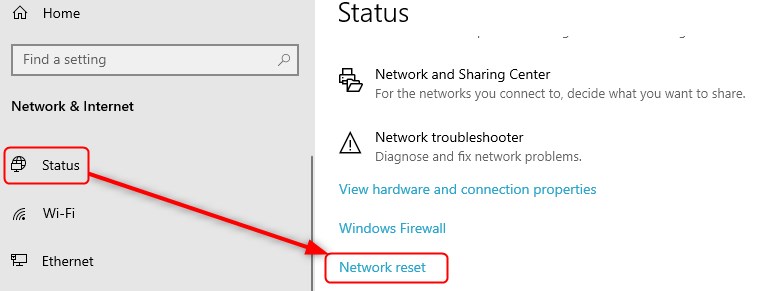
Windows kurulumu bitirdikten sonra, cihazınızı yeniden başlatacak ve tüm ağ ayarları orijinal durumlarına geri dönecektir. Endişelenmeyin, diğer tüm sistem ayarlarınız sağlam kalacaktır.
Windows 10 Sorun Giderici
Bir başka harika düzeltme, Windows 10'un sorun giderme özelliğidir. Sadece aynı adımları izlememiz, başlangıç menüsüne gitmemiz, ayarları açmamız ve ağa erişmemiz gerekir. Oraya vardığımızda ağ durumunu görebiliriz.
Gelişmiş Ağ Ayarları'na gidin ve Ağ Sorun Gidericini bulun. Üstten üçüncü simge olmalıdır. Üzerine tıklayın ve bir çözüme ulaşana kadar sorun giderme adımlarını inceleyin. Bu rahatsızlıkla ilgilenmelidir.

Windows 10 kayıt defteri düzenleme
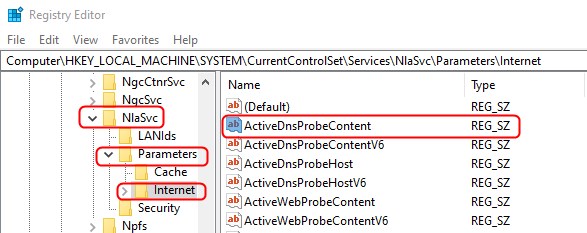
Bu biraz daha karmaşık, bu yüzden işi yapmak için atmanız gereken adımların bir listesini kullandık. Bu, hataya en olası çözümdür. Ancak, en son Windows güncellemesine sahipseniz, her şey halledilmelidir. Eğer yapmazsanız, şu adımları izleyin:
- Arama kutusuna tıklayın ve regedit yazın.
- Aramanın ilk sonucu olarak görünen kayıt defteri düzenleyicisine tıklayın.
- Açıldıktan sonra HKEY_LOCAL_MACHINE adresine gidin.
- Oradan, System> CurrentControlet > Hizmetler > NLASVC > Parametreler > İnternet'e tıklamanız gerekir.
- ActiveNSproBecontent'e çift tıklayın ve 8.8.4.4'ün uygun değer olduğundan emin olun.
- ActivedNSproBecontentV6 için 2001: 4860: 4860 :: 8844'ün değerdir.
- ActiveNSprobehost DNS.GOOGLE olmalıdır.
- DNS.Google değerini ActiveNSProBehostv6'ya da atayın.
- ActivedNSwebproBehostv6 www.msftconnecttest.com olmalıdır.
- EnableActiveProbing'in değeri 1 olmalıdır.
- Cihazınızı yeniden başlatın.
Windows 10 Ağ Komutları
Yapabileceğimiz başka bir şey, TCP/IP'yi sıfırlamak, DNS'yi temizlemek ve IP'yi yenilemek için komut istemini kullanmaktır. Arama kutusuna CMD yazmamız gerekiyor. Komut istemini sağ tıklayın ve yönetici olarak çalıştırın .
Komut istemi açıldıktan sonra, bu komutları yazın ve her komut için Enter tuşuna basın. Netsh Winsock Sıfırlama , Netsh Int IP sıfırlama , ipconfig/sürüm , ipconfig/renew ve ipconfig/flushdns yazın. Süreci bitirdikten sonra her şey düzgün çalışmalıdır.
Çözüm
Windows 10'un internetten başka bir internet erişimi göstermesine neyin neden olduğunu biliyoruz ve nasıl düzeltebileceğimizi biliyoruz. Çalışmazsa, Microsofts Desteği ile iletişime geçebilir ve çözmenize yardımcı olup olmadıklarını görebilirsiniz.
